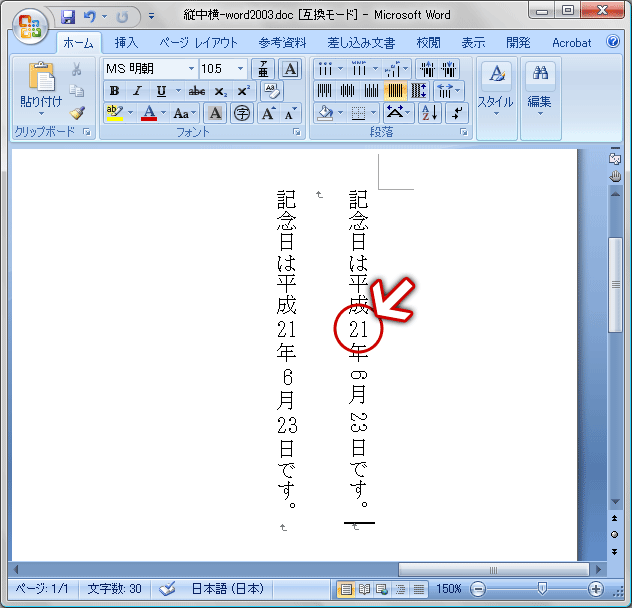概要
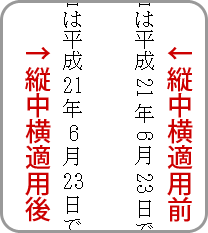
このページではWord 2003・Word 2007で縦中横(縦書きの中に数字などを回転して配置すること)をするための手順を掲載しています。
Word 2003とWord 2007はメニューの場所が異なるのでご注意ください。
手順
Word 2003の場合
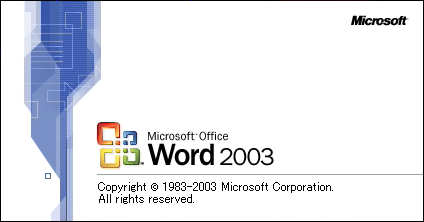
以下の図のように普通に縦書きをすると、右側の列の様に数字が文字の進行方向と向きが異なってしまうものを、左側の列の様な文字組に変更する手順を解説します。
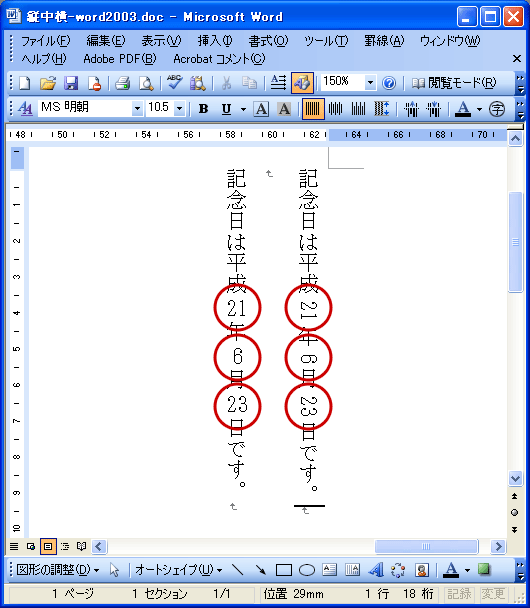
縦中横にしたい文字を選択します。
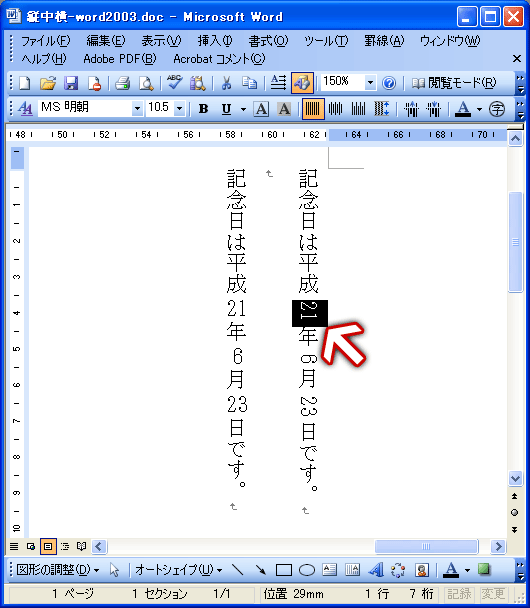
メニューから「書式」→「拡張書式」→「縦中横」を選択します。
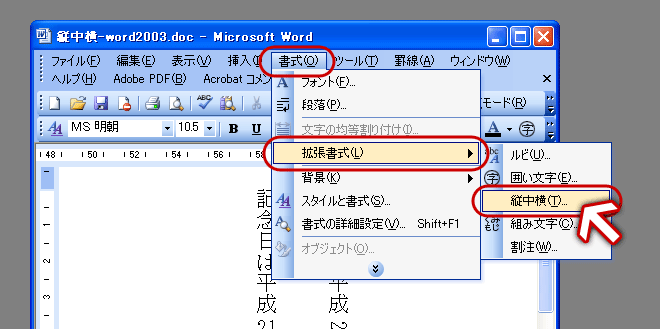
「縦中横」のダイアログが表示されるので「OK」をクリックします。
(「行の幅に合わせる」は2~3文字を縦中横にする場合にはチェックをつけておいた方が良いでしょう)
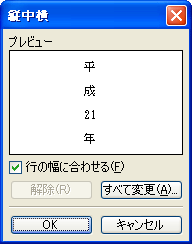
文字が回転し、縦中横になりました。
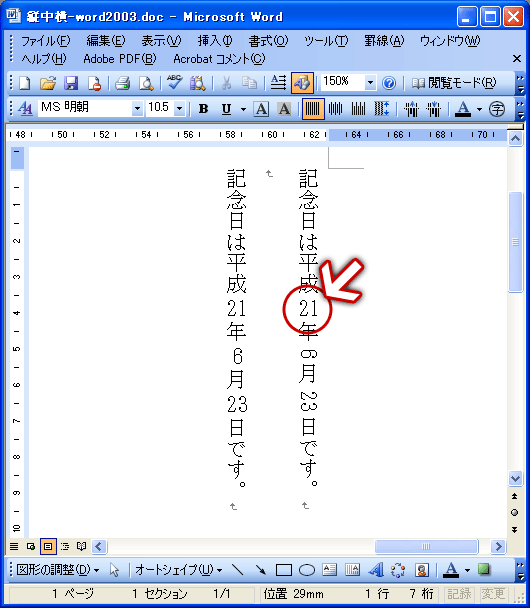
Word 2007
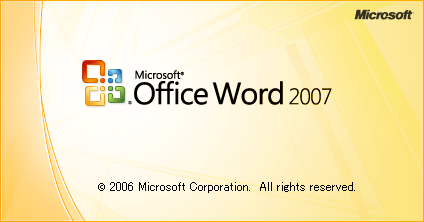
以下の図のように普通に縦書きをすると、右側の列の様に数字が文字の進行方向と向きが異なってしまうものを、左側の列の様な文字組に変更する手順を解説します。
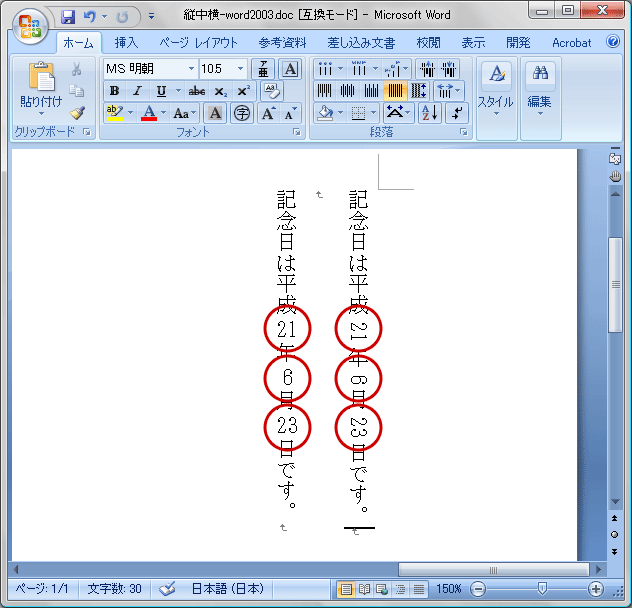
縦中横にしたい文字を選択します。
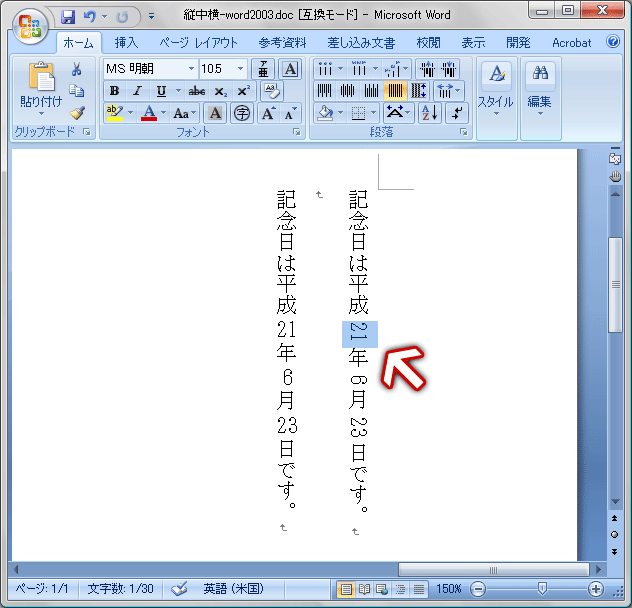
メニューの「ホーム」タブの中にある『「A」の文字の上に「← →」の記号があるアイコン』(拡張書式)をクリックします。
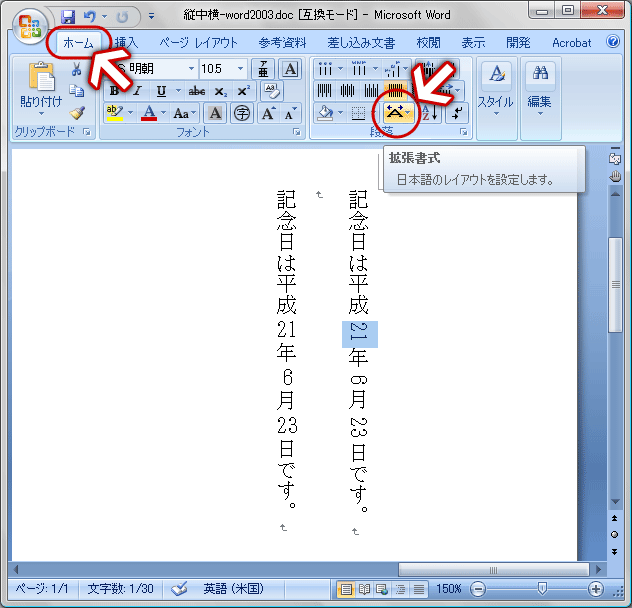
『「A」の文字の上に「← →」の記号があるアイコン』(拡張書式)のメニューの中に「縦中横」があるので選択します
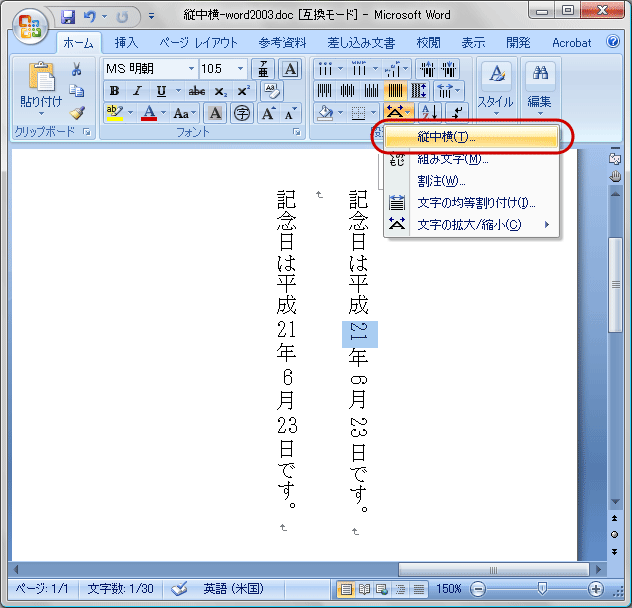
「縦中横」のダイアログが表示されるので「OK」をクリックします。
(「行の幅に合わせる」は2~3文字を縦中横にする場合にはチェックをつけておいた方が良いでしょう)
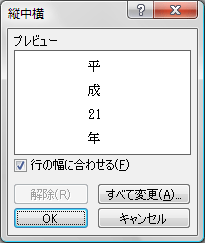
文字が回転し、縦中横になりました。